Ma la kulantay khalad cache khalad ah Android iyo Chrome? Google Chrome waa browserka inta badan la isticmaalo. Gaar ahaan mobilada Android, halkaas oo aan ka helno si toos ah. Laakiin mararka qaarkood, xitaa codsiyada sida ugu fiican u shaqeeya waxay ku siin karaan khalad yar oo marmar ah.
Haddii marka aad gelayso website-ka aad heshay qaladka err_cache_miss, waxaan ku tusineynaa sida aad u xallin karto oo aad u bilaabi karto browsing dhib la'aan.

Tallaabooyinka lagu xalliyo khaladka err_cache_miss, go'an
Nadiifi khasnado si aad uga fogaato qaladka khasnadda Android
Dhibkaan waxaa badanaa sababa qaladka cache browserka. Sidaa darteed, sida ugu fudud ee lagu xallin karo dhibaatadan waa mid fudud sida nadiifinta kaydka. Waa shay aad u badan tahay inaad mar hore ku samaysay codsi kale, xataa si aad u xorayso meel bannaan.
Laakin haddii aadan ku caddayn nidaamka, waxaanu kuugu sharxi doonaa xagga hoose:
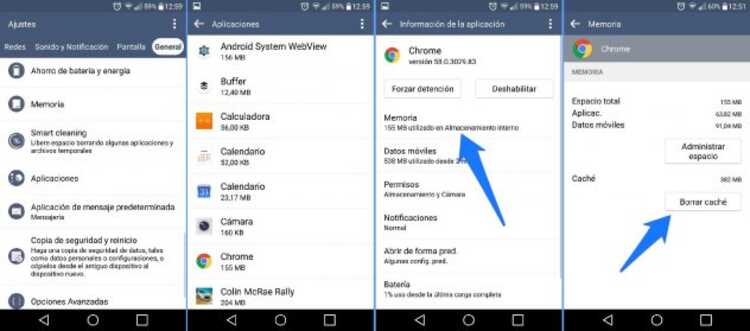
- Geli menu Settings
- Helitaanka Codsiyada
- Ka raadi Google Chrome
- Iyadoo ku xiran nooca aad haysato, waxaa laga yaabaa inaad gasho liiska kaydinta
- Riix badhanka Nadiifi Cache ama Cache madhan
Marka aad nidaamkan soo martay, khaladka err_cache_miss waa in hadda la xalliyaa. ku noqo kaaga browser iskuna day inaad si caadi ah u dhex socoto. Sida caadiga ah waa in dhibkii la xaliyay oo aad si niyad ah u dhex socon karto sidii aad ilaa hadda samaysay.

Xali khasnadda qaladka ah ee ku jira PC
Waxaa suurtogal ah in qaladkan err_cache_miss uusan kuu muuqan markaad wax ka baadhayso moobilkaaga Android, balse marka aad ka samaynayso kaaga PC. Laakiin, maadaama ay wali dhibaato ku tahay kaydka, xalku asal ahaan waa isku mid. Waxa kaliya ee aan sameyn doono waa in aan si toos ah uga nadiifin cache-ga browserka laftiisa.
Tallaabooyinka loo raacayo tan waa kuwan soo socda:
- Markaad riixdo saddexda dhibcood ee aad ka heli doonto midigta sare, geli Settings Chrome
- Helitaanka Taariikhda
- Hoos ugu dhaadhac halka ay ku leedahay Nadiifi xogta daalacashada
- Hubi kaliya ikhtiyaarka kaydsan faylasha iyo sawirada
- Ugu dambeyntii, taabo badhanka xogta Clear

Ka waran haddii ay aniga ii shaqayn weydo?
Haddii xitaa nadiifinta kaydka aysan xallin dhibaatadaada, markaa waxaa laga yaabaa inaad awooddo inaad si adag u hagaajiso. Taasi waa, ku soo celinta Chrome-ka xaaladda caadiga ah. Taas waxaa suurtagal ah in aad lumiso qaabeynta qaar ka mid ah oo aad mar dambe samaysay, laakiin waxaad xallin doontaa dhibaatada.
Tallaabooyinka la raacayo waa kuwan:
- Gudaha ChromeTag Settings> Settings Advanced
- Dooro Soo Celinta Dejinta ee asalka asalka ah
Sidan, browserkaagu wuxuu ahaan doonaa sidii markii ugu horeysay ee aad ku rakibtay, laakiin dhib la'aan.
Qaladka cache dhibaatada waligiis ma ka soo muuqday Android? Sidee ku suurtagashay inaad xalliso? Waxaan kugu martiqaadeynaa inaad dhex marto qaybta faallooyinka ee aad ka heli karto gunta hoose ee maqaalkan oo aad nooga sheegto khibradaada arrintan.